Начало работы с голосовым генератором iMyFone VoxBox TTS
iMyFone VoxBox — простой и удобный в использовании диктофон для операционной системы Windows. Вы можете с легкостью записывать и редактировать свои встречи, личные заметки, речи, лекции и песни.
Часть 1: Загрузка и установка
Если на вашем компьютере еще нет диктофона VoxBox, нажмите следующую кнопку, чтобы загрузить его БЕСПЛАТНО.
Часть 2: Запись голоса
Нажмите «Диктофон», чтобы начать запись, снова нажмите кнопку голоса, и вы сможете приостановить запись. Нажмите «Остановить запись», и запись будет завершена. Прослушать свою работу можно в списке записей.
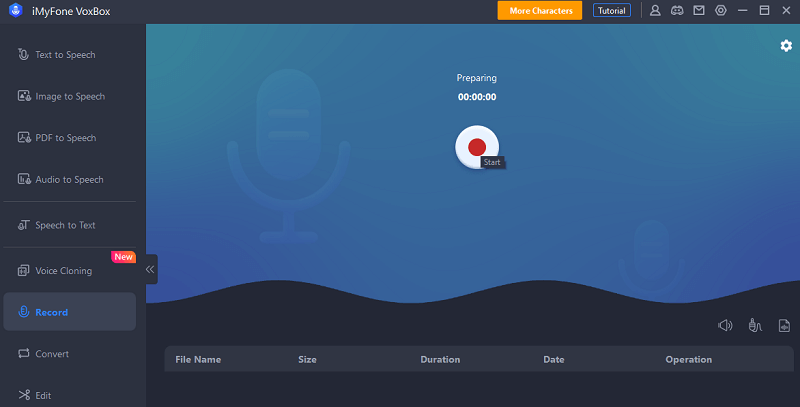
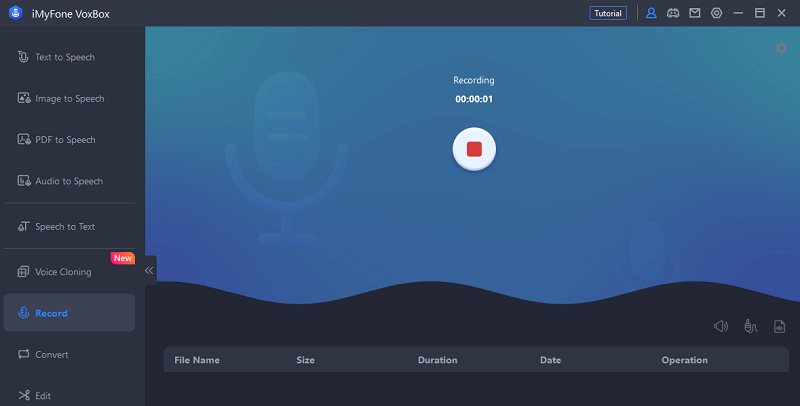
Вы можете нажать красную кнопку, чтобы остановить запись, а также прослушать или удалить запись в рабочей области.
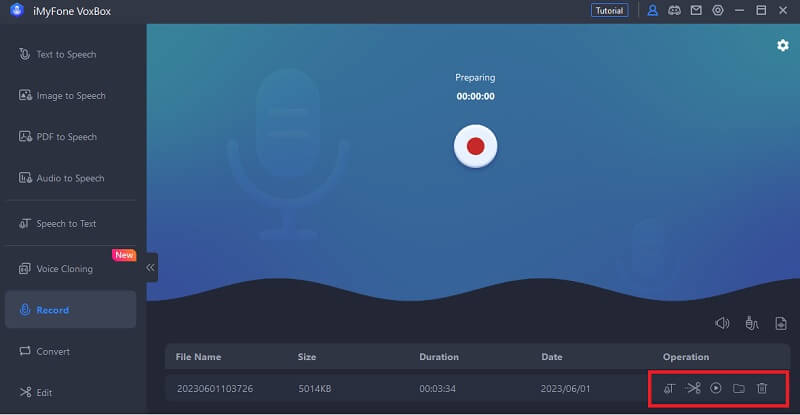
Часть 3: Клонирование голоса
1. Начните клонировать
если вы хотите клонировать свой собственный голос, а также хотите клонировать голос любого исполнителя, который вам нравится.
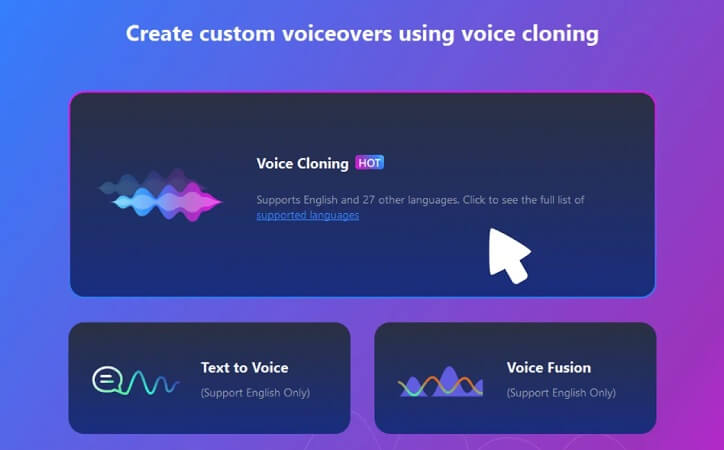
2. Запись или загрузка аудиофайла
Вы можете загрузить образец своего голоса или записать свой голос 20 раз, следуя тексту, который предоставляет VoxBox
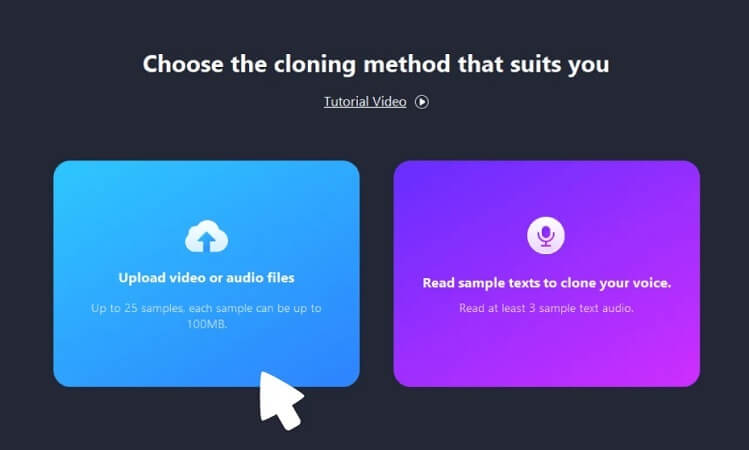
Часть 4. Генерация голоса
1. Выберите лабораторию преобразования текста в речь
Выберите тип голоса, а затем выберите нужный голос. или вы можете выбрать «Все голоса», а затем выполнить прямой поиск нужного голоса.
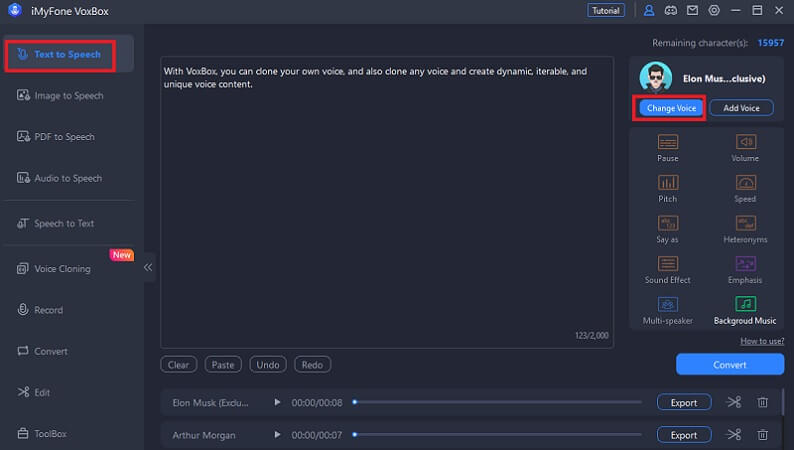
2. Введите свой шаг
Введите контент, который вы хотите привлечь внимание аудитории. Разумеется, вы также можете выбрать «Пауза», «Скорость», «Акцент», «Сказать как», «Шаг», «Громкость», чтобы настроить звук закадрового голоса.
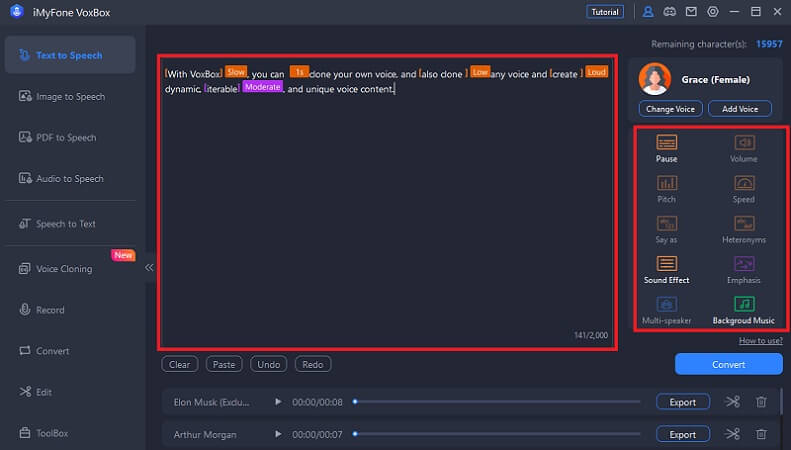
3. Экспортируйте закадровый текст
Вы можете сначала воспроизвести его, а затем экспортировать на рабочий стол.
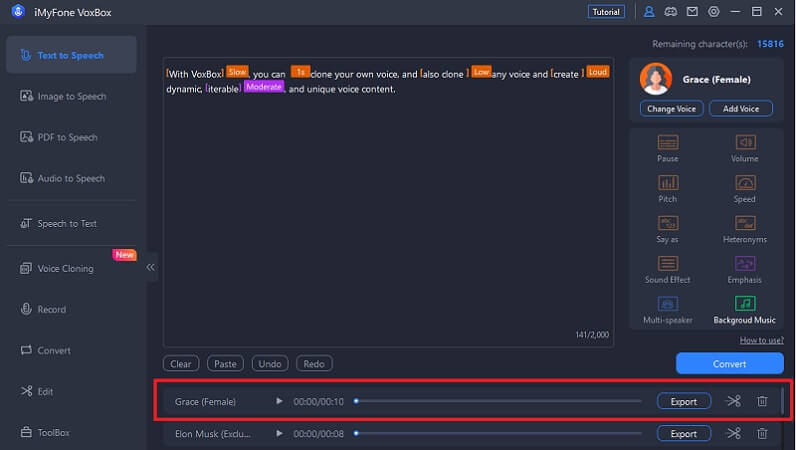
Часть 5. Редактирование записи
1. Удалите запись
если вас не устраивает часть вашей записи, вы можете перетащить и выбрать клип и нажать кнопку «Удалить» ниже.
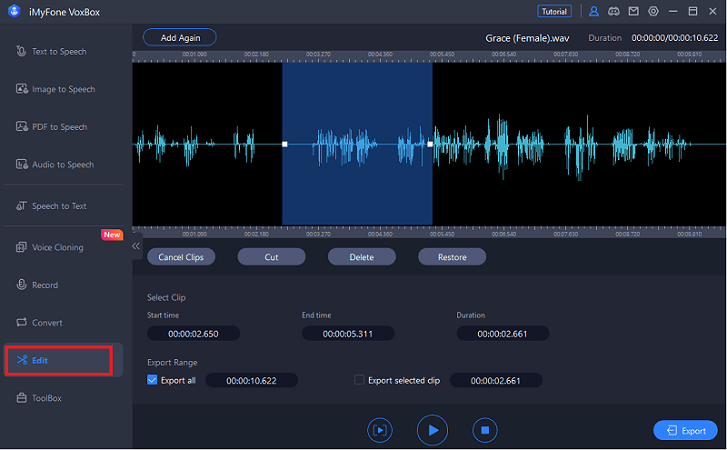
2. Экспорт аудио
Вы также можете захватывать фрагменты записи и удалять или извлекать выбранные клипы только из всего аудио или записи для экспорта.
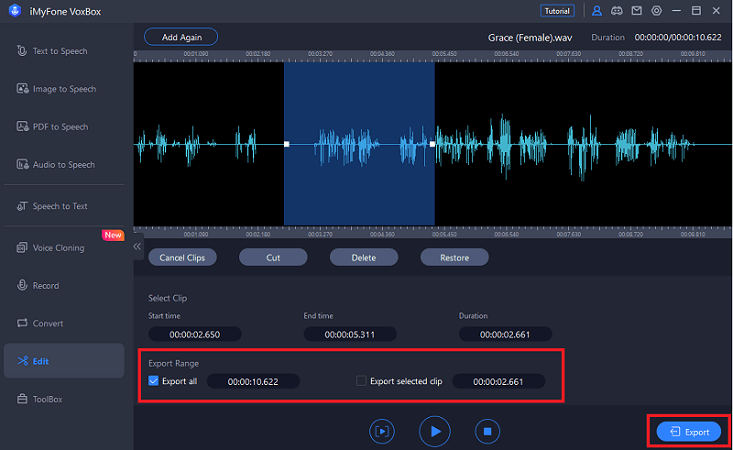
Нужна дополнительная помощь?
Перейти в центр поддержки >